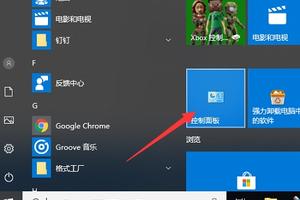vscode怎么设置代码颜色?Vscode编辑器配色设置方法
发布时间:2023-06-27 09:29:01
vscode怎么设置代码颜色?通过设置修改编辑器的代码配色,可以很好的突出对比重点,那么在使用Vscode的时候,怎么修改编辑器配色呢?一起来看下详细的方法吧。
Vscode怎么修改编辑器配色?
1、首先,你要做的,就是知道你想要修改的代码,是属于什么基本类型。你可以将光标移动到某段你想要修改颜色的代码上,比如将光标移动到一段字符串上,
2、然后,在命令面板里运行 “检查TM作用域”(Inspect TM Scopes)命令。
3、此时,编辑器中出现一个新的悬浮窗。这个窗口里呈现的,就是当前这个代码片段所对应的语言、语法类型以及当前的颜色和背景色等。

4、比如在上图里,这个窗口呈现了以下信息:
当前的 token 是 hello,它的类型是 String;
它的颜色是 #ce9178ff ,背景色是 #1e1e1eff;
它所属的语法作用域由内而外分别是 string.quoted.double.js,meta.var.expr.js,source.js。
5、接着如果你想要将所有字符串都变成红色,那么就需要修改String这个作用域的颜色。下面,你可以再次打开个人设置(JSON),输入 editor.tokenColorCustomizations;
6、再把光标放入这个 JSON 对象中,按下 “Ctrl + Space” 触发建议列表,就能够看到如下的建议。
7、建议列表中首先出现的,就是你可以在 VS Code 中使用的所有的主题的名字。通过选择它们,你可以只覆盖某个主题中的某个颜色。这里你可以滚动这个列表,看看下面还有别的什么建议。
你可以看到如下几个选项:
comments 代表着注释的颜色;
functions 代表着函数的寒色;
keywords 代表着关键字的颜色;
numbers 代表着数字的颜色;
strings 代表着字符串的颜色;
types 代表着类型的颜色;
variables 代表着变量的颜色;
textMateRules 我下面会再介绍。
为了修改字符串的颜色,你只需选择 strings 即可,然后将其修改为红色,也就是:
"editor.tokenColorCustomizations": { "strings": "#FF0000", }
8、最后保存设置后,你再回到刚才的 Javascript 文件时,就可以看到字符串颜色都变了。
猜你喜欢
- Excel记录表是一个功能强大的函数,只有一些老司机才知道。你为什么这么说?因为这个功能起源于出现在2003的版本中,所以在2007版本以后
- win10图形密码突然没了怎么办?win10系统支持多种开机密码形式,有的用户给自己的电脑设置了图形密码,但是某次登录的时候却发现图形密码突
- excel中自然对数函数LN该怎么使用?excel中有两个相关函数对其求值。分别是exp函数和ln函数,exp函数和ln函数互为自然对数中的
- 有时候,我们在填写一些资料表,会遇到一些word文档中有小方框【□】,需要在里面打钩【√】,今天,小编就和大家分享如何在Word的方框里打钩
- Excel的魅力就在于它的一些非常简单的操作指令,可以大大提高工作效率。今天就来带着大家学习下如何使用Excel换行符,从而让整个办公操作效
- 打开word----点击左上角图标(office按钮)-----在word选项——加载项——管理【com加载项】,点击“转到”——把“稿纸向
- 对于咖啡、热茶来说,在制作动画效果的时候,一般都是为其添加热气升起的动画,那么,怎样在wps演示中制作热气升起的动画效果呢?下面给大家分享w
- win7系统打开某个网址的时候,发现打不开网页且提示“Internet Explorer已经为了帮助保护您的计算机而关闭此网页”怎么办?本文
- Excel表格怎么做到每页表格打印出来都有标题行呢?表格比较长,会多页显示,怎么设置打印的时候每页都有标题行呢?1、操作方法:单击表格人员单
- Win10系统可以说是最常见的系统之一,有时候进行某项操作或下载软件是会提示禁止访问或下载,这正是系统自带防火墙导致的,那么应该如何关闭Wi
- 1.选中需要提取不重复值的数据,接着点击工具栏的“数据”→“删除重复项”2.接着我们就可以选择删除重复项的列数了,选择完毕后点击确认即可。3
- MATCH函数用于返回在指定方式下与指定数值匹配的数组中元素的相应位置。如果需要找出匹配元素的位置而不是匹配元素本身,则应该使用MATCH函
- 您可以创建一个简单的公式,添加、相减、乘或除工作表中的值。简单的公式始终以等号(=)减号(-)后跟常量的数字值和计算运算符,如加上(+)、星
- 不同行业不同岗位,在工作时间上的差别很大,今天咱们要学习的,就是使用自定义休息日参数,来计算两个日期之间的工作日天数。在Excel 2013
- 使用Word编辑文档时,为了让文档更美观,有吸引力,需要为文字和段落添加边框和底纹,以增加文档的生动性。下面由小编为您提供设置段落边框和底纹
- 我们在用WPS文字和Word文档办公的时候,经常会需要在文档中插入表格,但是插入的表格行高列宽一般都是默认的,那我们该如何根据自己的需要来调
- Win10系统的自动更新机制已经很完善了,但仍然避免不了Win10更新失败的问题,这个时候,下载Win10更新离线安装包手动安装是最佳选择。
- value函数是office办公软件excel表格中的一种函数,该函数的作用是将代表数字的文本字符串转换成数字,我们可以value函数将文本
- 最新许多用户在更新完系统之后,发现电脑任务栏的右下角突然多出了一个天气,而这个是Win10的最新的功能,但是对于许多用户来说,这个功能基本没
- 一些朋友不知道如何在EXCEL2016中添加多个视框图;今天小编将为大家带来在EXCEL2016中添加多个视框图的方法,希望对大家会有帮助,